iPhone persönlicher Hotspot funktioniert nicht ist ein sehr häufiges Problem. Viele Benutzer stoßen oft auf Probleme wie iPhone Hotspot geht immer aus und iPhone verbindet sich nicht mit Hotspot. Gibt es also eine Möglichkeit, persönlicher Hotspot iPhone funktioniert nicht schnell zu lösen?
Ja, in diesem Tutorial finden Sie die beste Lösung! Wir erklären Ihnen die 7 Hauptgründe, warum iPhone persönlicher Hotspot funktioniert nicht, und geben Ihnen 10 Tipps zur Lösung des Problems, so dass Sie das Problem „iPhone Hotspot funktioniert nicht“ ganz einfach vermeiden können.

- iPhone Hotspot funktioniert nicht, warum?
- Wie kann ich iPhone persönlicher Hotspot funktioniert nicht beheben?
- 1. Persönlicher Hotspot "Sichtbar" einstellen
- 2. "Zugriff für andere erlauben" auf Persönlicher Hotspot aktivieren
- 3. Flugzeugmodus aktivieren und ausschalten
- 4. Prüfen Sie die Signalstärke Ihres iPhones
- 5. Suchen Sie nach Software-Updates
- 6. Netzwerkeinstellungen zurücksetzen
- 7. Aktualisieren Sie die Einstellungen des Netzbetreibers
- 8. iOS Systemreparatur-Tool verwenden (Ohne Datenverlust)
- 9. Aktivieren Sie die iPhone-Funktion "Kompatibilität maximieren"
- 10. Starten Sie Ihr iPhone neu
- FAQ für iPhone persönlicher Hotspot funktioniert nicht
iPhone Hotspot funktioniert nicht, warum?
Es gibt mehrere Gründe für iPhone Hotspot funktioniert nicht, und die Hauptgründe sind die folgenden:
- 1. Persönlicher Hotspot ist auf dem iPhone nicht aktiviert.
- 2. Die Option "Zugriff für andere erlauben" ist auf dem iPhone nicht aktiviert.
- 3. Das Gerät befindet sich außerhalb der Reichweite. Vergewissern Sie sich, dass andere Geräte und Ihr iOS-Gerät nahe beieinander sind.
- 4. Das iPhone verfügt nicht über die neueste Version der iOS-Software.
- 5. Der Netzbetreiber schaltet die Option nicht frei und ob Ihr Mobilfunktarif sie unterstützt.
- 6. Möglicherweise liegt ein Softwarefehler auf dem iPhone vor.
- 7. Möglicherweise liegt ein Hardwaredefekt im iPhone vor.
- Beheben Sie das Problem iPhone Hotspot funktioniert nicht, Hotspot iPhone geht immer aus, iPhone verbindet sich nicht mit Hotspot schnell, und effizient.
- In nur drei Schritten lösen Sie das Problem iPhone persönlicher Hotspot funktioniert nicht. Sie müssen ihn nicht zur Reparatur einschicken und die Sicherheit ist garantiert.
- Unterstützt verschiedene iPhone-Modelle und iOS-Versionen, einschließlich des neuesten iPhone 15/14 und iOS 17/16.
- Es kann auch viele andere iOS Probleme beheben, wie z.B. iPhone Bildschirm flackert , Gmail auf iPhone funktioniert nicht und iPhone Mail push funktioniert nicht.
Im nächsten Teil werden wir 10 Lösungen in Bezug auf diese Gründe geben, um das Problem iPhone persönlicher Hotspot funktioniert nicht zu beheben.
Wie kann ich iPhone persönlicher Hotspot funktioniert nicht beheben?
Wenn auch Sie auf Probleme stoßen, wie z.B. Hotspot iPhone geht immer aus, iPhone Hotspot verbindet nicht usw., können Sie unserer detaillierten Anleitung folgen, um den Vorgang Schritt für Schritt abzuschließen. In diesem Teil stellen wir Ihnen 10 effektive Möglichkeiten zur Behebung von Hotspot iPhone funktioniert nicht vor.
1. Persönlicher Hotspot "Sichtbar" einstellen
Viele Leute denken immer, dass sie bereits das Internet über ihr iPhone geteilt haben, aber erst später herausfinden, dass die "Persönlicher Hotspot"-Funktion des Hotspots nicht eingeschaltet wurde. Obwohl sich diese Methode lächerlich anhört, ist sie in der Tat das Erste, was Sie tun sollten, wenn die Verbindung zum persönlichen Hotspot des iPhone unterbrochen wird.
Schritt 1: Schieben Sie "Control Center" heraus und drücken Sie lange auf den Block Netzwerkeinstellungen in der oberen linken Ecke.
Schritt 2: Prüfen Sie, ob der Status von "Persönlicher Hotspot" "Sichtbar" ist. Wenn nicht, klicken Sie auf , um ihn zu aktivieren.
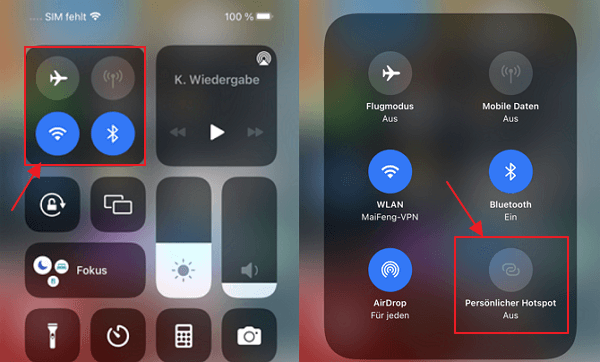
2 "Zugriff für andere erlauben" auf Persönlicher Hotspot aktivieren
Sie müssen nicht nur sicherstellen, dass der iPhone-Hotspot erkannt werden kann, sondern auch die Funktion "Zugriff für andere erlauben" aktivieren, da sonst andere Nutzer das Problem haben, dass der iPhone-Hotspot nicht gefunden wird.
Schritt 1: Gehen Sie auf Ihrem Handy zu "Einstellungen" > "Persönlicher Hotspot".
Schritt 2: Klicken Sie auf , um die Funktion "Zugriff für andere erlauben" zu aktivieren.
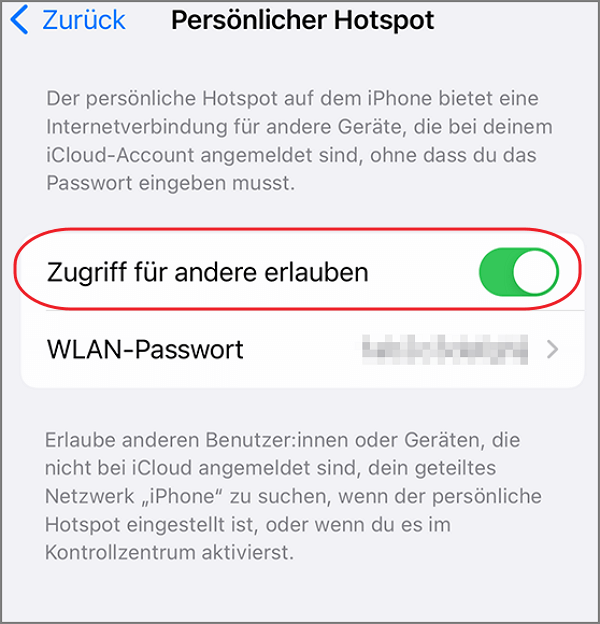
3. Flugzeugmodus aktivieren und ausschalten
Wenn der iPhone-Hotspot nicht funktioniert, ist der Flugzeugmodus eine einfache und unkomplizierte Lösung. Öffnen Sie die Systemsteuerung und tippen Sie auf das Symbol Flugzeugmodus. Schalten Sie den Modus nach etwa zehn bis fünfzehn Sekunden aus und sehen Sie nach, ob das Hotspot-iPhone funktioniert.
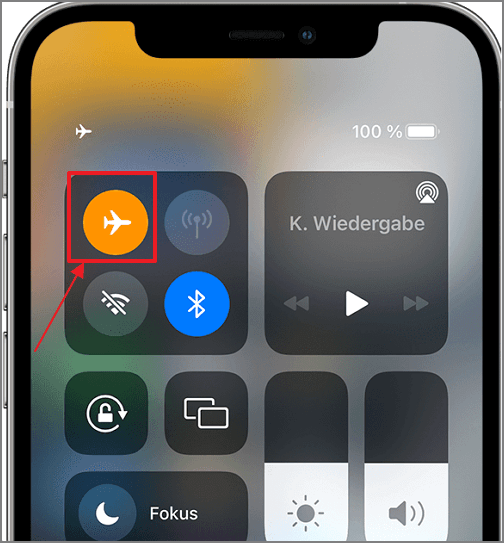
4. Prüfen Sie die Signalstärke Ihres iPhones
Wenn Sie sich an einem Ort mit schlechtem Mobilfunksignal befinden, z. B. in einem tiefen Gebirge, einem Keller usw., wird auch die Stabilität der Netzwerkfreigabe beeinträchtigt und die Verbindung des iPhone Hotspots unterbrochen. Prüfen Sie daher zunächst, ob die Stärke der Mobilfunknachricht abnormal ist.
Schauen Sie sich das Symbol in der oberen linken Ecke des iPhones an. Die Balkengrafik rechts neben dem Telekom ist die Signalstärke.
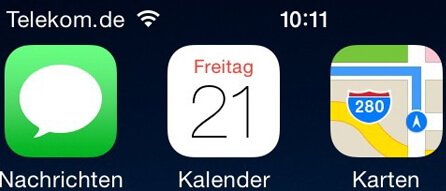
5. Suchen Sie nach Software-Updates
Überprüfen Sie regelmäßig das Kostenlos Testen und Installieren von Updates in den Einstellungen, um sicherzustellen, dass Ihr iPhone sicher und frei von Softwarefehlern ist. Gehen Sie dazu in den Einstellungen zu Allgemein > Softwareupdates. Wenn ein Update angezeigt wird, tippen Sie auf "Aktualisieren", um es zu installieren.
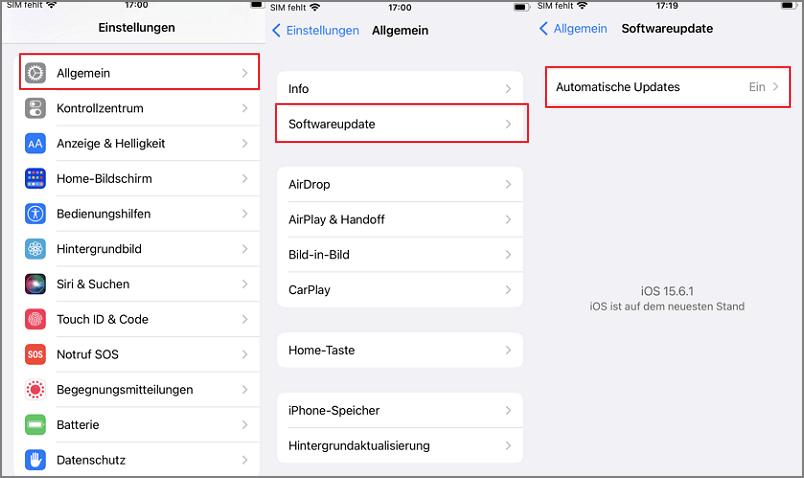
6. Netzwerkeinstellungen zurücksetzen
Das Zurücksetzen der Netzwerkeinstellungen ermöglicht es Ihnen, die Netzwerkverbindungen und persönlichen Hotspot-Funktionen Ihres iPhone neu zu organisieren.
Dieser Vorgang löscht alle Wi-Fi-Verbindungen und deren Kennwörter, aber keine anderen Daten auf Ihrem Telefon, so dass Sie sich keine Sorgen um das Risiko eines Datenverlusts machen müssen.
Gehen Sie dazu zu Einstellungen > Allgemein > iPhone übertragen/zurücksetzen > Zurücksetzen > Netzwerkeinstellungen zurücksetzen. Dadurch werden Wi-Fi-Netzwerke und Passwörter, Mobilfunkeinstellungen und alle VPN/APN-Einstellungen, die Sie zuvor verwendet haben, zurückgesetzt.
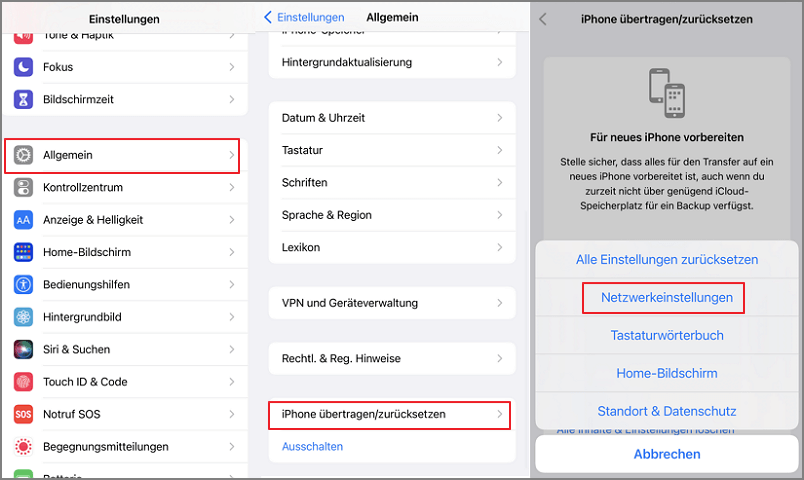
7. Aktualisieren Sie die Einstellungen des Netzbetreibers
Wenn Ihr iPhone-Hotspot nicht funktioniert, ist es einfach, aber effektiv, zu überprüfen, ob die Einstellungen Ihres Netzbetreibers aktualisiert wurden. Gehen Sie einfach zu "Einstellungen"=>"Allgemein"=>"Info".
Sie werden möglicherweise aufgefordert, die Einstellungen zu aktualisieren, indem Sie auf "Aktualisieren" tippen. Damit stellen Sie sicher, dass alle Änderungen, die Ihr Netzbetreiber vorgenommen hat, um Ihrem iPhone die Verbindung mit einem Netzwerk zu ermöglichen, auf Ihrem Gerät installiert sind.
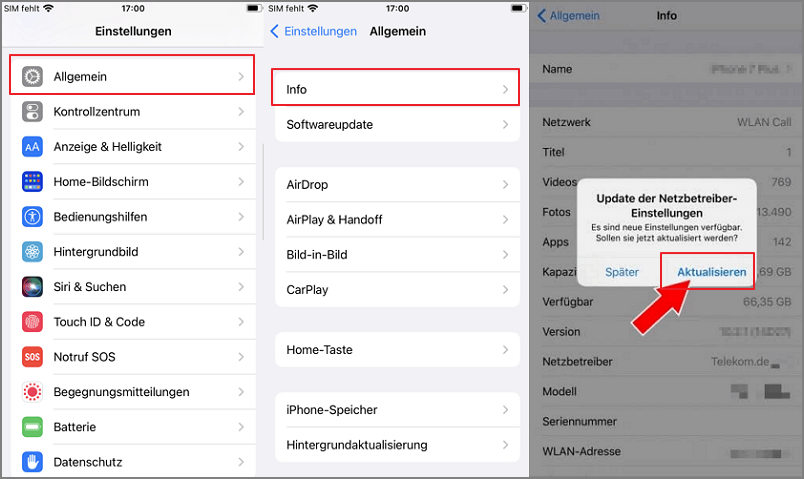
8. iOS Systemreparatur-Tool verwenden
Wenn die oben genannten Methoden das Problem der iPhone-Hotspot-Trennung nicht lösen können und nicht gefunden werden, kann es sein, dass es ein Problem mit der Software Ihres Mobiltelefons gibt.
Wir empfehlen Ihnen, das iOS-Systemreparaturtool iMyFone Fixppo zu verwenden, um verschiedene abnormale Zustände des Systems schnell zu beheben.
Hauptmerkmale von iMyFone Fixppo:
Sie können die folgenden Schritte befolgen, um das Problem Hotspot iPhone geht nicht zu lösen.
Schritt 1: Laden Sie iMyFone Fixppo herunter und installieren Sie es, schließen Sie das Telefon an den Computer an und klicken Sie auf der Hauptschnittstelle auf die Schaltfläche "Standardmodus".

Schritt 2: Die Software findet für Sie die entsprechende Firmware für Ihr Handymodell. Klicken Sie auf "Kostenlos Testen", um fortzufahren.

Schritt 3: Nachdem der Download abgeschlossen ist, klicken Sie auf "Start", um das Problem " Hotspot iPhone geht nicht" zu beheben. Warten Sie geduldig, bis die Software den Vorgang abgeschlossen hat, und stellen Sie während des Vorgangs eine stabile Verbindung zwischen dem Telefon und dem Computer sicher.

Wenn Sie die folgende Oberfläche sehen, bedeutet dies, dass die Reparatur abgeschlossen ist! Nach dem Neustart können Sie Ihr Telefon normal verwenden und überprüfen, ob das Problem behoben ist.
9. Aktivieren Sie die iPhone-Funktion "Kompatibilität maximieren"
Wenn Ihr Telefon ein iPhone 12 oder neuer ist, unterstützt es bereits die Hotspot-Freigabe im 5GHz-Band. Obwohl das Signal im 5GHz-Band über eine kürzere Distanz übertragen wird, ist es schneller als im 2,4GHz-Band.
Viele ältere Computer oder Mobiltelefone unterstützen jedoch keine 5GHz, so dass das Problem auftritt, dass der iPhone-Hotspot nicht gefunden wird.
Um das Problem zu lösen, dass der persönliche iPhone-Hotspot nicht verbunden werden kann, müssen Sie nur "Kompatibilität maximieren" aktivieren und den Hotspot auf das 2,4 GHz Wi-Fi-Band umstellen.
Schritt 1: Gehen Sie auf Ihrem Handy zu "Einstellungen" > "Persönlicher Hotspot".
Schritt 2: Klicken Sie auf , um die Funktion "Kompatibilität maximieren" zu aktivieren.
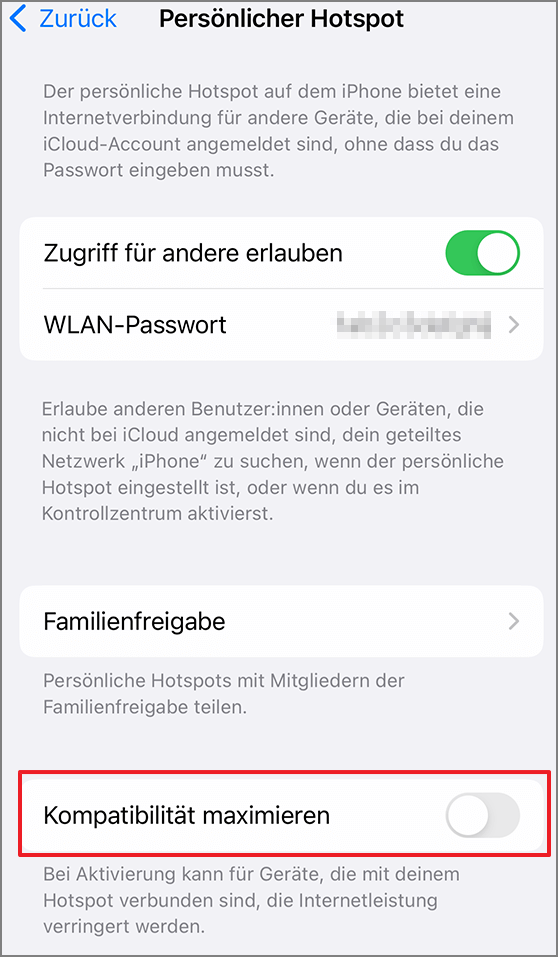
10. Starten Sie Ihr iPhone neu
Ein Neustart Ihres Telefons ist eine einfache und praktische Lösung, da er viele kleinere Probleme des iPhones beheben kann. Halten Sie einfach die "Power"-Taste gedrückt, bis Sie den Schieberegler zum Ausschalten sehen, und ziehen Sie ihn zum Ausschalten. Schalten Sie das Telefon nach einer Weile wieder ein, um zu überprüfen, ob das Problem der iPhone-Netzfreigabe weiterhin besteht.
Sie können diese Vieoanleitung sehen, um ein Neustart Ihr iPhone zu erzwingen.
FAQ für iPhone persönlicher Hotspot funktioniert nicht
1Wo sehe ich beim iPhone wer mit meinem Hotspot verbunden ist?
Wenn Sie den Hotspot eingeschaltet haben, können Sie leider nur die Anzahl der Verbindungen über die Statusleiste sehen, aber nicht die einzelnen Geräte.
2Wie bleibt der Hotspot bei iPhone an?
Um den persönlichen Hotspot zu aktivieren, benötigen Sie zunächst eine mobile Internetverbindung auf Ihrem iPad oder iPhone - zum Beispiel eine 5G- oder Edge-Verbindung. Nachdem die Internetverbindung hergestellt ist, müssen Sie zu Einstellungen -> Netzwerk -> Persönlicher Hotspot gehen, um ihn zu aktivieren.
3Wie lange hält Hotspot Verbindung?
Hotspot bleibt aktiv, bis Sie sie in den Einstellungen deaktivieren. Tippen Sie auf Gehe zu Einstellungen. Tippen Sie auf Hotspot und Tethering. Deaktivieren Sie den Wi-Fi-Hotspot.
Zusammenfassung
Wir haben die 10 besten Möglichkeiten zur Behebung iPhone persönlicher Hotspot funktioniert nicht, iPhone verbindet sich nicht mit Hotspot, Hotspot iPhone geht immer aus und mehr. Wir glauben, dass Sie darin die beste Lösung finden.
Wenn die grundlegenden Reparaturmaßnahmen die Unterbrechung des persönlichen Hotspots nicht beheben können, können Sie iOS-Systemreparaturtool iMyFone Fixppo verwenden, um den iOS-Systemfehler zu beheben, der einfach zu bedienen ist und eine hervorragende Wirkung hat. Jeder kann ganz einfach loslegen. Laden Sie es jetzt herunter und testen Sie es kostenlos!


